任务栏变宽怎样还原,图文详细说明任务栏突然变宽了的恢复办法
Windows 10是美国微软公司研发的跨平台及设备应用的操作系统。是微软发布的最后一个独立Windows版本。Windows 10共有7个发行版本,分别面向不同用户和设备。2014年10月1日,微软在旧金山召开新品发布会,对外展示了新一代Windows操作系统,将它命名为“Windows 10”,新系统的名称跳过了这个数字“9”。截止至2018年3月7日,Windows 10正式版已更新至秋季创意者10.0.16299.309版本,预览版已更新至春季创意者10.0.17120版本
虽然说win7任务栏的宽度是系统默认设置好的,但我们有些时候还是会不小心的将设置任务栏变宽的情况,看起来很不舒服,怎么恢复?很多可能是任务栏被解锁了,一不小心就会拉动变宽,这是因为任务栏未锁定的所造成的。要是找到原因后,可以参考一下子小编分享给大家的解决办法哟。
小伙伴你们在使用电脑的过程当中有遇到过任务栏变宽的问题吗?那么应该解决好这个问题呢?或许现在大部分的人都还不知道该如何解决任务栏变宽这个问题,下面小编就给大家演示恢复这个问题的操作方法。
1、右键任务栏,取消锁定任务栏(未锁定的任务栏在输入法左边和开始按钮右边一小段有虚线),才可以设置;
2、将鼠标悬停在桌面和任务栏衔接处,鼠标就会变成双箭头;

任务栏变宽怎么还原示例1
3、此时使用鼠标左键点击接缝处不松手,同时将鼠标向下拽;

任务栏示例2
4、满意后再松手,任务栏就会恢复变窄了;
5、为了防止误操作导致任务栏再变样,右键点选锁定任务栏,就不会变宽了。
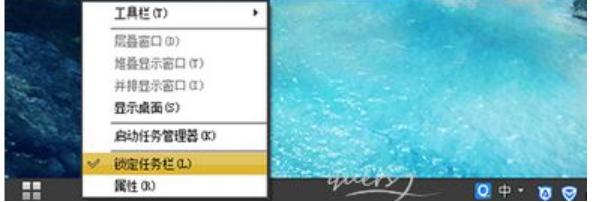
任务栏示例3
Windows 10系统成为了智能手机、PC、平板、Xbox One、物联网和其他各种办公设备的心脏,使设备之间提供无缝的操作体验。
……